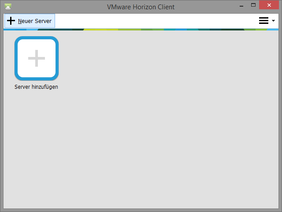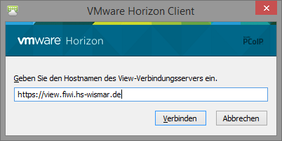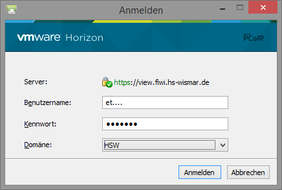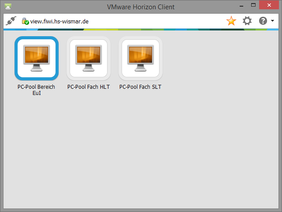Im Rahmen der Erneuerung des IT-Konzeptes wurde die Authentifizierung der Windows-Domäne im Bereich Elektrotechnik und Informatik durch ein campusweites System des Rechenzentrums ersetzt. Am gestrigen Mittwoch bereits wurde dies nun für die letzten virtuellen Maschinen umgesetzt. Dies betrifft ebenfalls die vorhandenen PC-Pools für die Studenten.
Anleitung zur Umstellung
Die Umstellung der Authentifizierung und die gleichzeitige Umstrukturierung des lokalen Netzwerkes erfordert ein paar manuelle Anpassungen, wenn Sie die bisherigen Strukturen weiterhin nutzen möchten.
Sofern noch nicht geschehen, empfehlen wir an dieser Stelle ausdrücklich, die neuste Version der VMware Zugriffssoftware "Horizon" einzusetzen. Die aktuelle Version 3.2.0 für alle gängigen Betriebssysteme (Windows, Linux, MacOS X) können Sie unter dem folgenden Link herunterladen:
VMware Horizon Client 3
Nach fertiggestellter Installation muss zunächst ein neuer Verbindungsserver angegeben werden. Bisherige Verbindungsserver (10.10.16.20, 10.10.16.21, vdi.pool1.et.hs-wismar.de, ...) sind NICHT mehr erreichbar.
Zur Nutzung im neuen Konzept stehen Ihnen nun 2 Varianten zur Verfügung.
- view.fiwi.hs-wismar.de : Der Standard View Connection Server stellt den internen Verbindungsserver dar, der zur Arbeit aus den internen Netzwerken des Bereichs EuI bevorzugt zu nutzen ist.
- view-sec.fiw.hs-wismar.de : Der View Security Connection Server stellt einen zusätzlichen externen Verbindungsserver dar, welcher es Ihnen erlaubt, auch aus externen Bereichen auf Ihre virtuellen Maschinen zuzugreifen (d.h. beispielsweise aus dem W-LAN der Hochschule oder sogar von unterwegs / zuhause).
Im hier dargestellten Beispiel wird aus Demonstrationszwecken der interne Verbindungsserver genutzt.
Wurde der Verbindungsserver erfolgreich erstellt, klicken Sie auf "Verbinden" und geben Sie im darauffolgenden Fenster Ihre Benutzerdaten ein.
Die bisherigen Kennungen der POOL1-Domäne haben hier Ihre Gültigkeit verloren, an Ihre Stelle sind die hochschulweiten Kennungen + Passwörter des Rechenzentrums getreten. Als Authentifizierungs-Domäne muss die Domäne "HSW" ausgewählt werden.
Sollte der Login-Vorgang erfolgreich verlaufen sein, sehen Sie im letzten Schritt eine Auflistung der für Sie freigegebenen Desktopquellen. Mit diesen können Sie nun wie bisher gewohnt weiterarbeiten.
Sofern von Ihrer Desktopquelle unterstützt, können Sie die Dienste auch über die aktuellsten Browserversionen (Firefox, Chrome, Internet Explorer getestet) nutzen. Hierfür öffnen Sie einfach die oben genannten Adresse des internen oder externen Verbindungsservers in Ihrem Webbrowser und loggen Sie sich wie beschrieben mit Ihrer Campus-Nutzerkennung ein.
Sollte es zu Problemen kommen oder sollten sich weitere Fragen ergeben, zögern Sie sich nicht, sich an unser Kollegium in Haus 2 zu wenden.